Loading ...
Loading ...
Loading ...
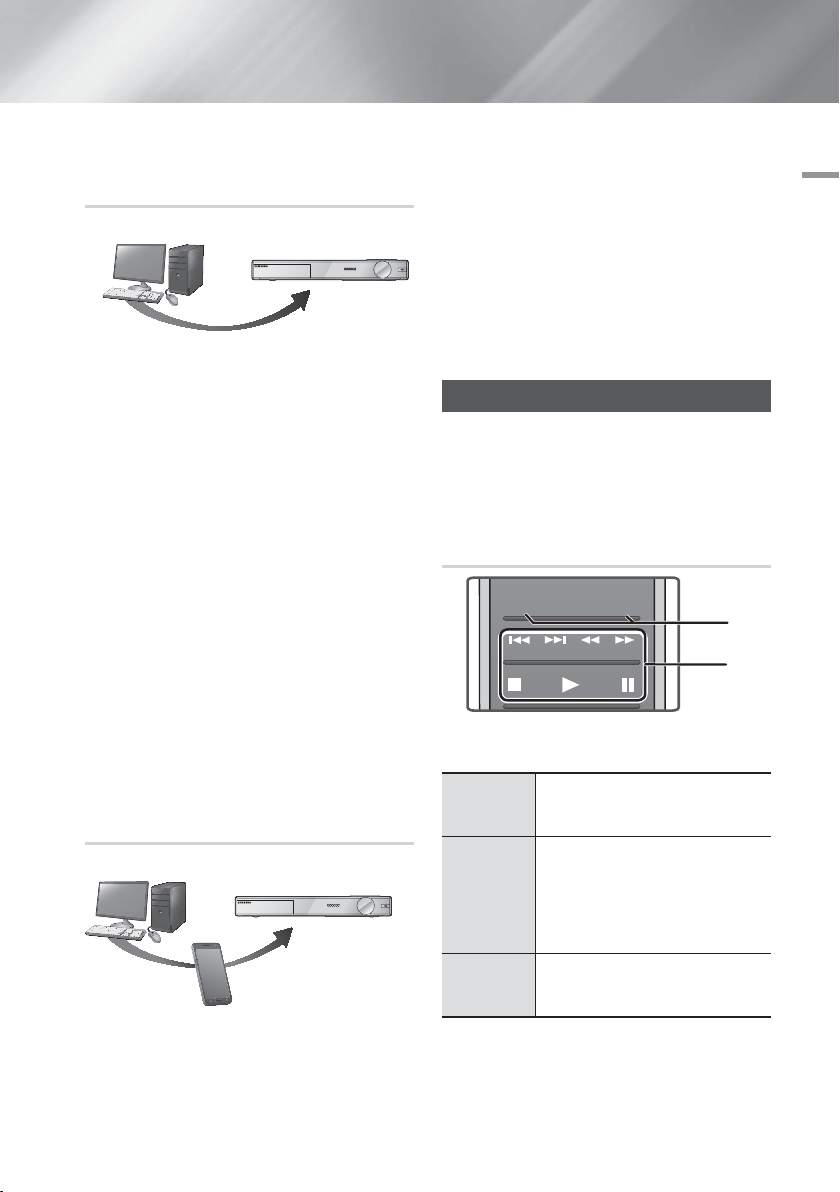
Français 33
|
05
Media Play
Lecture du contenu situé sur votre
ordinateur ou un périphérique DLNA via
l'appareil
Connexion AllShare
Ordinateur
Appareil
Lecture des
fichiers de
l’ordinateur
1. Connectez l'appareil, votre ordinateur et/ou votre
périphérique DLNA compatible au même réseau
sans fil.
2. Suivez les directives du manuel d’installation/
instruction du logiciel AllShare pour installer les
périphériques et les fichiers à lire ou à visualiser.
3. Sélectionnez Photos, vidéos et musique sur
l'écran d'accueil de l’appareil, puis appuyez sur le
bouton
E
. L'écran Photos, vidéos et musique
apparaît.
4. Sélectionnez le type de contenu que vous souhaitez
lire - Photos, Vidéos, Musique ou Tout le
contenu, puis appuyez sur le bouton
E
.
5. Sur l’écran suivant, sélectionnez Allshare, puis
appuyez sur le bouton
E
.
6. Dans la liste des périphériques connectés Allshare
qui apparaît, sélectionnez votre ordinateur ou
un autre périphérique compatible Allshare, puis
appuyez sur le bouton
E
. Un écran listant les
fichiers disponibles s'affiche.
7. Sélectionnez le fichier que vous voulez lire ou
visualiser, puis appuyez sur le bouton
E
.
Commander la lecture du contenu de
votre ordinateur avec votre Smartphone
Connexion
AllShare
Ordinateur
Smartphone
Commande des fichiers de
l’ordinateur sur l'appareil
Appareil
Lecture des fichiers
de l’ordinateur
( Disponible uniquement avec les téléphones Samsung qui
prennent en charge la fonctionnalité AllShare)
1. Connectez l'appareil, votre ordinateur et votre
téléphone mobile compatible DLNA au même
réseau sans fil.
2. Suivez les directives du manuel d’installation/
instruction du logiciel AllShare pour installer les
périphériques et les fichiers à lire ou à visualiser.
3. Sur votre ordinateur, en utilisant le logiciel AllShare,
confirmez la connexion de votre téléphone.
4. Sur le téléphone, sélectionnez le fichier que vous
souhaitez visualiser ou lire, puis sélectionnez le
Home cinéma en tant que périphérique de lecture.
5. Sur le téléphone, démarrez la lecture.
Contrôle de la lecture Vidéo
Vous pouvez commander la lecture du contenu vidéo
stocké sur un disque Blu-ray/DVD, un périphérique USB,
un périphérique mobile ou un ordinateur. En fonction du
disque ou du contenu, certaines fonctions décrites dans
ce manuel peuvent ne pas être disponibles.
Touches de la télécommande servant à
la lecture vidéo
0
DISC
MENU
TITLE MENU
POPUP
1
2
1
Utilisation du menu du disque, du menu des titres,
du menu contextuel et de la liste des titres
DISC MENU
Au cours de la lecture, appuyez sur
cette touche pour afficher le menu
Disque.
TITLE
MENU
Au cours de la lecture, appuyez sur
cette touche pour afficher le menu
Titre.
• Si le disque possède une liste de
lecture, appuyez sur le bouton
Afficher pour y accéder.
POPUP
MENU
Au cours de la lecture, appuyez sur
cette touche pour afficher le menu
Contextuel.
HT-F9750W-XU_FRA_0604.indd 33HT-F9750W-XU_FRA_0604.indd 33 2013-06-04 오전 9:22:002013-06-04 오전 9:22:00
Loading ...
Loading ...
Loading ...